
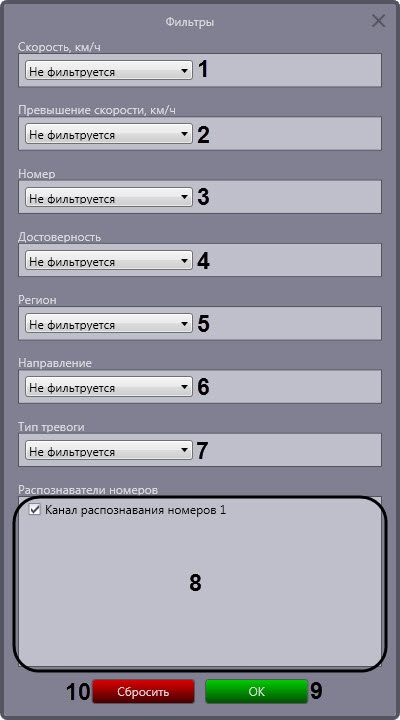
Доступны следующие фильтры по скорости:
- Не фильтруется — событие по ТС отображается в протоколах при любой скорости ТС.
- Больше — событие по ТС отображается в протоколах в случае, если скорость ТС превышает введенное пороговое значение.
- Меньше — событие по ТС отображается в протоколах в случае, если скорость ТС не превышает введенное пороговое значение.
- Интервал — событие по ТС отображается в протоколах в случае, если скорость ТС принадлежит введенному диапазону пороговых значений.
Из списка Превышение скорости (2) выбрать требуемый фильтр по превышению скорости ТС, после чего в появившемся поле ввести пороговое значение превышения скорости в км/ч.
Доступны следующие фильтры по превышению скорости:
Не фильтруется — событие по ТС отображается в протоколах при любом значении превышения скорости ТС или отсутствии такового.
Больше — событие по ТС отображается в протоколах в случае, если значение превышения скорости ТС больше введенного порогового значения.
Значение превышения скорости рассчитывается как разность между зафиксированной скоростью транспортного средства и скоростью, разрешенной на контролируемом участке дороги.
Из списка Номер (3) выбрать требуемый фильтр по номеру ТС, после чего в появившемся поле ввести номер или его часть, при распознавании которых событие следует отображать в протоколах.
Доступны следующие фильтры по номеру:
Не фильтруется — событие отображается в протоколах для ТС с любым номерным знаком.
Точное совпадение — событие по ТС отображается в протоколах в случае, если номер ТС полностью совпадает с введенным выражением.
Содержит — событие по ТС отображается в протоколах в случае, если номер ТС содержит введенное выражение.
Выражение, задаваемое для фильтров Точное совпадение и Содержит, может включать обычные символы и символы «*», обозначающие нераспознанный символ номерного знака. Если выражение включает один или несколько символов «*», в протоколах отображаются только номера, содержащие нераспознанные символы в заданной комбинации.
Доступны следующие фильтры по достоверности:
- Не фильтруется — события отображаются для ТС, номера которых распознаны с любой достоверностью.
- Больше — события по ТС отображаются в протоколах в случае, если достоверность распознавания выше заданной.
- Интервал — событие по ТС отображается в протоколах в случае, если достоверность распознавания номера ТС принадлежит введенному диапазону пороговых значений.
Доступны следующие фильтры по региону:
- Не фильтруется — события отображаются в протоколах для ТС, зарегистрированных в любом регионе.
- Равен — события отображаются в протоколах для ТС, зарегистрированных в заданном регионе.
Доступны следующие фильтры по направлению.
- Не фильтруется — событие по ТС отображается в протоколах при любом направлении движения ТС относительно видеокамеры распознавания номеров.
- От камеры — событие по ТС отображается в протоколах в случае, если ТС двигалось от видеокамеры распознавания номеров.
- К камере — событие по ТС отображается в протоколах в случае, если ТС двигалось к видеокамере распознавания номеров.
- Не определено — событие по ТС отображается в протоколах в случае, если направление движения ТС относительно видеокамеры распознавания номеров не определено.
Доступны следующие фильтры по типу тревоги:
- Не фильтруется — в протоколах отображаются события по ТС при любом типе тревоги или отсутствии таковой.
- Превышена скорость — в протоколах отображаются события по ТС, для которых зарегистрировано превышение скорости.
- Номер найден в базе — в протоколах отображаются события по ТС, номер которых найден во внешней базе данных номеров.
- Тревога установлена оператором — в протоколах отображаются тревожные события по ТС, инициированные вручную.
- Проезд на красный свет - в протоколах отображаются события по ТС, для которых зарегистрирован проезд на красный свет светофора.
- Выезд на встречную полосу - в протоколах отображаются события по ТС, для которых зарегистрирован выезд на встречную полосу.
- Выезд за стоп-линию - в протоколах отображаются события по ТС, для которых зарегистрирован выезд за стоп-линию на красный свет светофора.
- Остановка на пешеходном переходе - в протоколах отображаются события по ТС, для которых зарегистрирована остановка на пешеходном переходе на красный свет светофора.
Для сохранения настроек фильтров и закрытия диалогового окна Фильтры нажать кнопку OK (9).
Для сброса всех заданных настроек удобно использовать кнопку Сбросить (10). |